居家远程办公,公司内网只提供了手机客户端,手机通过客户端APP连接了公司内网并开启了热点。如果想在电脑端访问公司网站,仅仅连接该热点还是不够的。
手机端
① 连接公司内网并开启热点
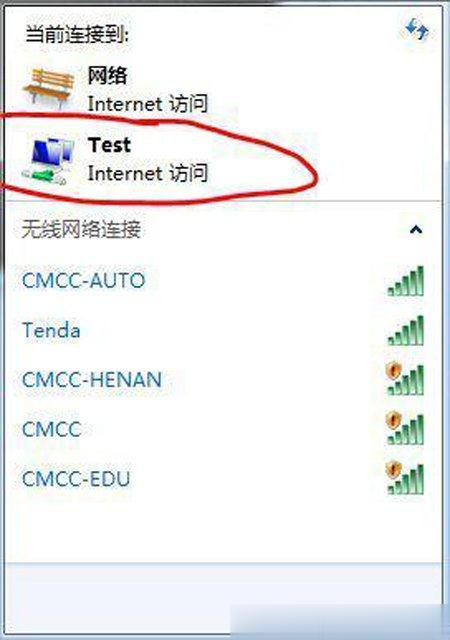
② 安装EveryProxy,并打开HTTP/HTTPS开关
以上操作需要按顺序执行,注意手机屏幕需要保持常亮且EveryProxy不能退到后台。
电脑端
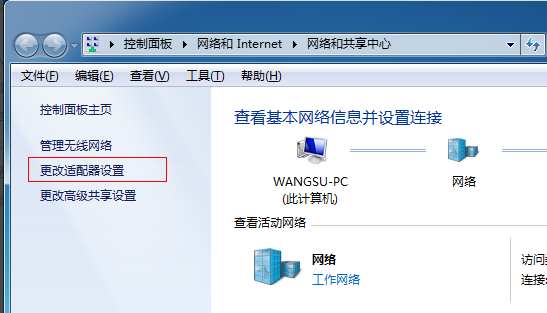
电脑端有多种选择,FreeCAP和SocksCap64类似,都可以选择一个或多个软件在隧道网络中运行,总体上FreeCAP更简洁,操作更简单。
也可以使用v2rayN-Core,提供全局和PAC两种模式。
针对git
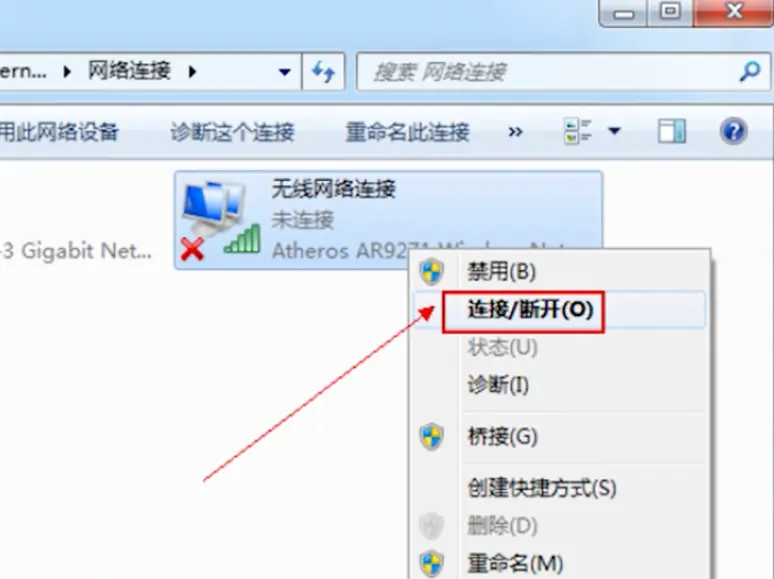
经过以上步骤,大部分软件可以实现正常访问,但实际操作过程中,发现git无法拉取公司内网代码,这个时候需要对git进行设置(IP、端口和EveryProxy的http/https、SOCKS4/SOCKS5对应):
# 设置http/https
git config --global https.proxy http://192.168.128.129:1080
git config --global https.proxy https://192.168.128.129:1080
# 取消
git config --global --unset http.proxy
git config --global --unset https.proxy设置ss:
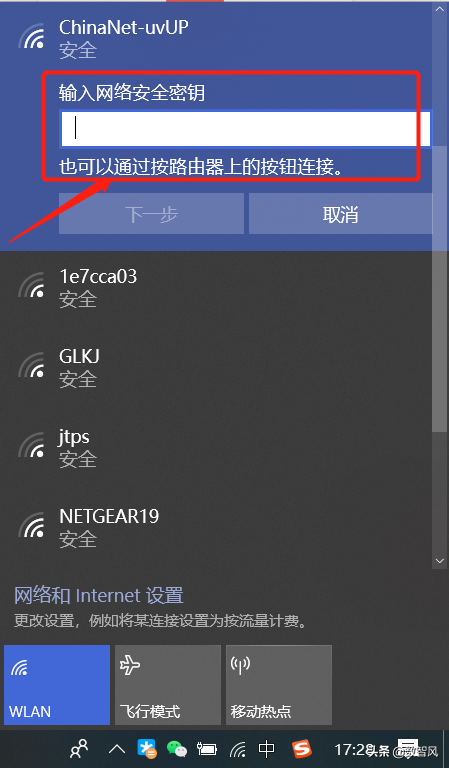
git config --global http.proxy 'socks5://192.168.128.129:1080'
git config --global https.proxy 'socks5://192.168.128.129:1080'也可以直接修改~/.gitconfig文件,修改后最好重启所有 git bash 保证设置生效:
vi ~/.gitconfig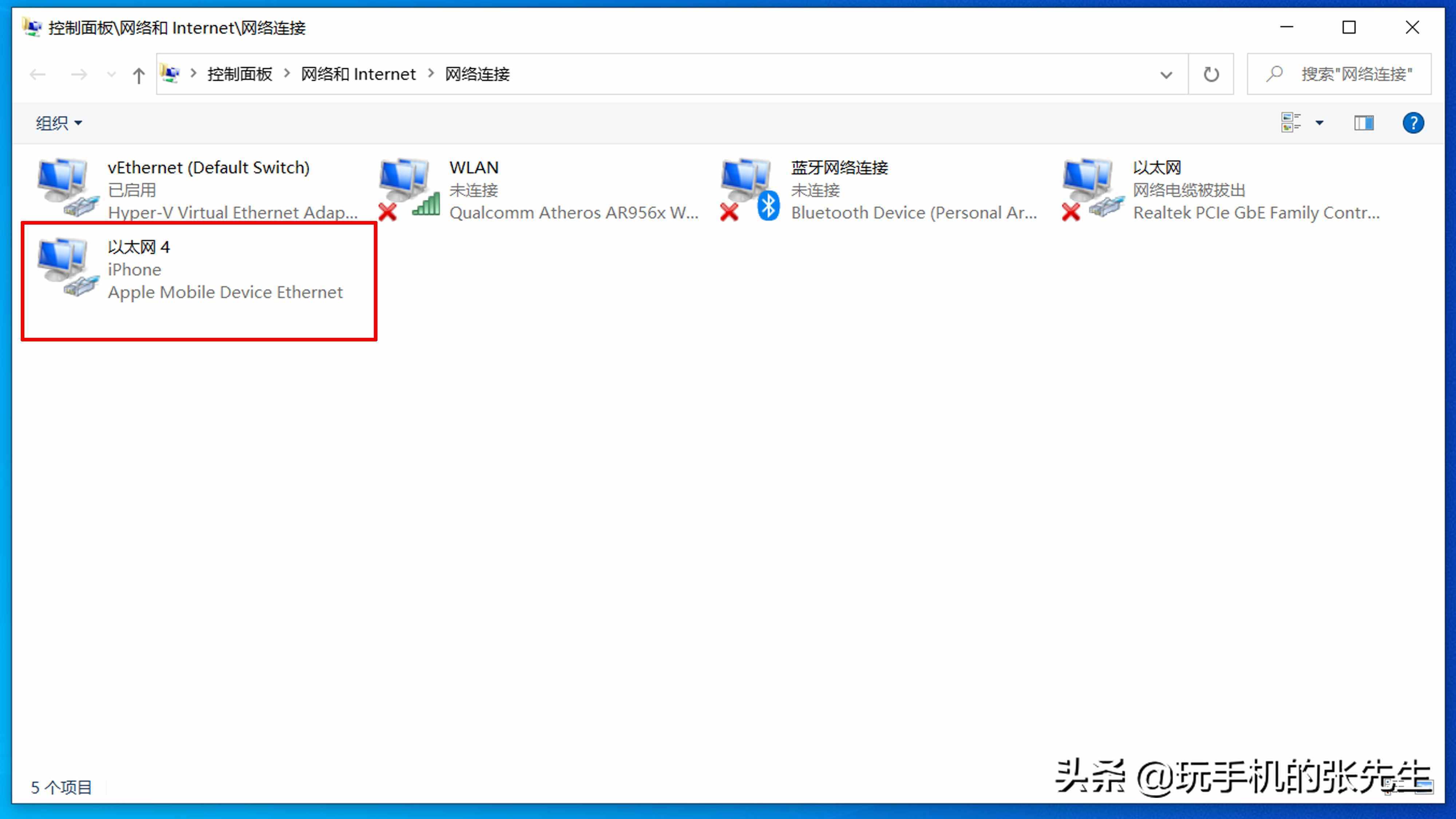
查看配置信息:
git config -l --global举一反三
以上是手机通道提供给电脑使用,那么电脑提供给手机使用也是类似,先让电脑连接公司内网(全局),然后使用Fiddler提供Proxy给手机,即手机和电脑连接同一个WiFi,手机的数据流经电脑。
限时特惠:本站每日持续更新5-20节内部创业项目课程,一年会员
只需199元,全站资源免费下载点击查看详情
站长微信:
jjs406
声明:本站所有文章,如无特殊说明或标注,均为本站原创发布。任何个人或组织,在未征得本站同意时,禁止复制、盗用、采集、发布本站内容到任何网站、书籍等各类媒体平台。如若本站内容侵犯了原著者的合法权益,可联系我们进行处理。





